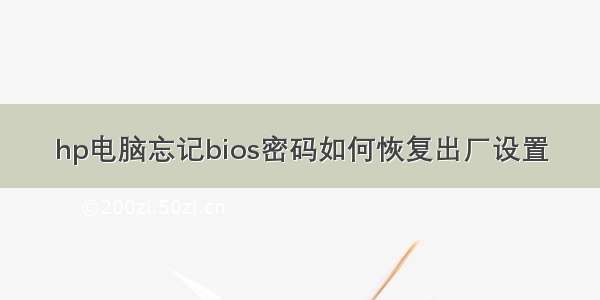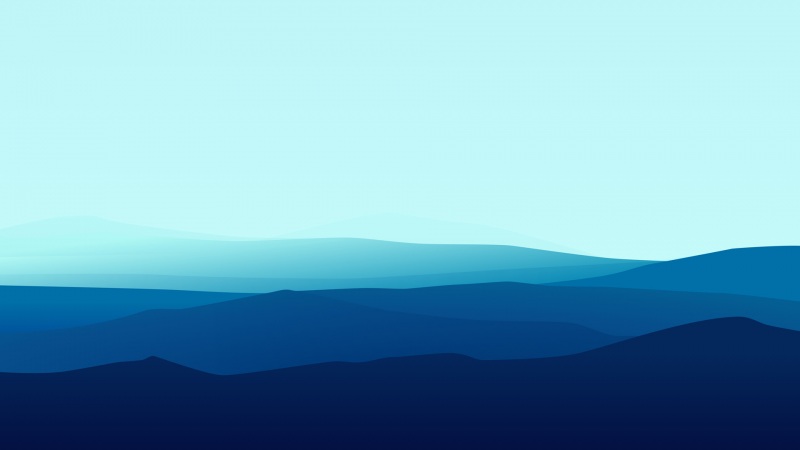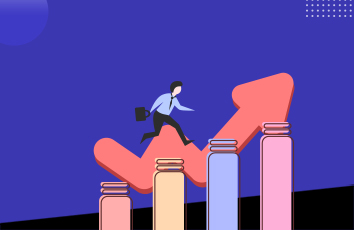HP电脑恢复出厂设置
HP电脑是我们日常生活中必不可少的电子设备之一,它能帮助我们完成很多工作和娱乐活动。但有时候,我们可能需要将电脑恢复到出厂设置,以解决一些问题或者出售电脑等各种原因。本文将向大家介绍如何HP电脑恢复到出厂设置。
步骤一:备份重要数据
恢复出厂设置将会清空电脑上的所有数据,包括文件、文档、图片、音乐等。因此,在进行恢复之前,务必备份所有重要数据。这样可以避免不必要的麻烦和损失。
步骤二:进入恢复界面
在备份好数据之后,我们就可以开始恢复了。启动电脑,按下“F11”键,在出现的进入“恢复管理器”界面,选择“恢复计算机到原始状态”,然后单击“下一步”。
步骤三:进行恢复
在进入恢复管理器之后,系统会提示您全盘初始化,再次提醒大家重要数据需要先进行备份,然后点击“下一步”。接着会弹出一些提示信息,读完点击“是”继续恢复。
步骤四:等待恢复完成
恢复过程可能需要一段时间,因此请耐心等待,同时不要中途停止恢复过程,否则可能会导致恢复失败。你可以去喝杯咖啡,读本书等等,只要是不要中途打断电脑就好。
步骤五:设置个人信息
恢复完成后,需要重新设置一些个人信息,例如用户名、密码、Wi-Fi密码等等。这样就可以使用您的新系统,享受全新电脑带来的快捷和方便。
总结
恢复HP电脑到出厂设置并不复杂,但也需要一定的时间和耐心。在操作前请务必备份好数据,以免造成不必要的损失。恢复完成后,您的电脑将变得像新的一样,您可以重新设置个人信息,享受全新系统带给您的便捷和舒适。
在使用电脑的日常中,我们经常会遇到各式各样的问题,例如系统崩溃、病毒感染、软件出错等等。在这种情况下,我们往往需要将电脑恢复到出厂设置,以获得一个全新的操作系统,让我们的电脑重新恢复出来。
如果你使用的是HP电脑,你可能会问:“HP电脑恢复出厂设置在哪里?”这篇文章将向你介绍HP电脑恢复出厂设置的方法和步骤。
第一步:备份重要文件
在开始操作之前,我们需要备份重要文件,以免恢复出厂设置后丢失宝贵的资料。可以将文件保存在外部硬盘、U盘或云端存储中,也可使用Windows的备份和还原工具进行备份。
第二步:重启电脑并进入恢复环境
按下计算机电源键后,按下F11或ESC键以进入启动菜单并选择“启动恢复环境”选项。
第三步:选择恢复选项
一旦你进入恢复环境,你将会看到HP恢复管理器。在这里,你可以选择三种不同的恢复选项:恢复到第一次配置、恢复到上一次备份或创建系统恢复映像。
如果你要将你的计算机恢复到出厂设置,你需要选择“恢复到第一次配置”的选项。在选择此选项之前,请确保你的电脑中不再有重要的文件或数据。
第四步:跟随指示操作
跟随它带领的指示完成恢复程序。整个过程通常需要几个小时的时间。一旦该过程完成,你的HP电脑将完全恢复到出厂设置状态,与新的电脑一样。
总结:
HP恢复出厂设置方法很容易,但确保你在执行之前先做好备份,并且确信你选择的是正确的恢复选项。如果你手头上没有操作手册,可以在HP的官方网站上查找相关文档。恢复出厂设置将会删除所有购买之后安装的程序。因此,确保你已经备份好任何重要的数据和程序,以免在恢复期间丢失它们。